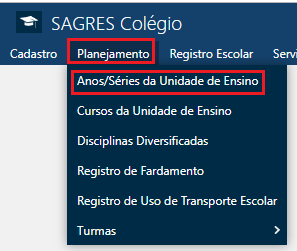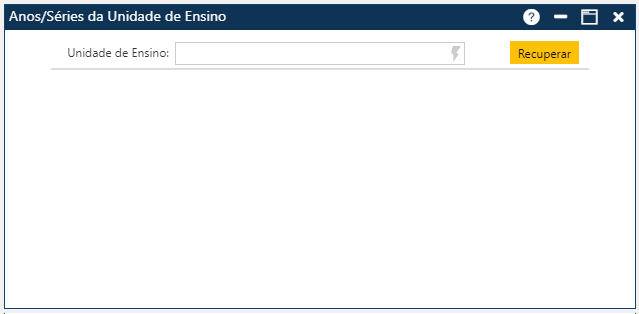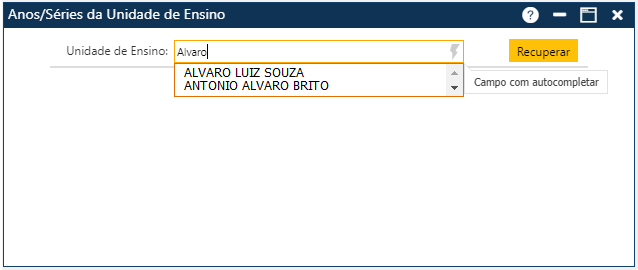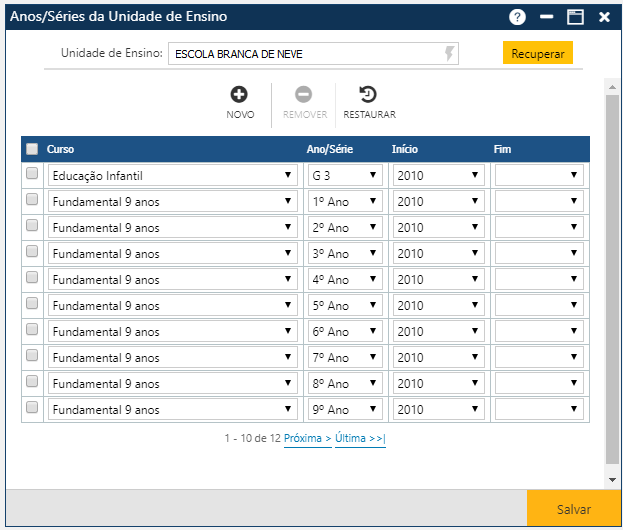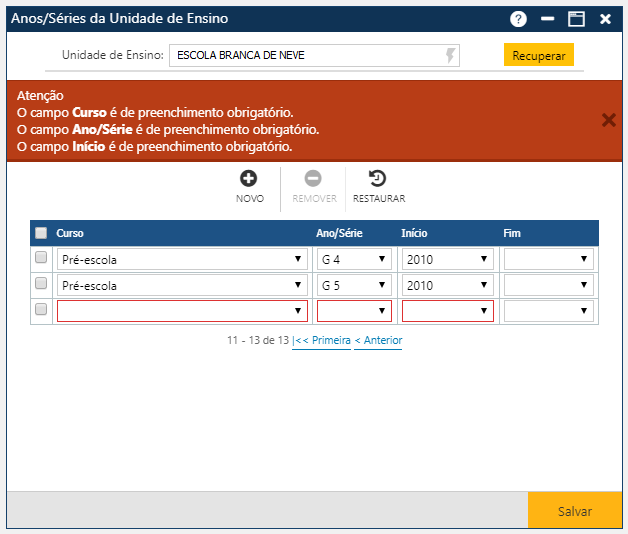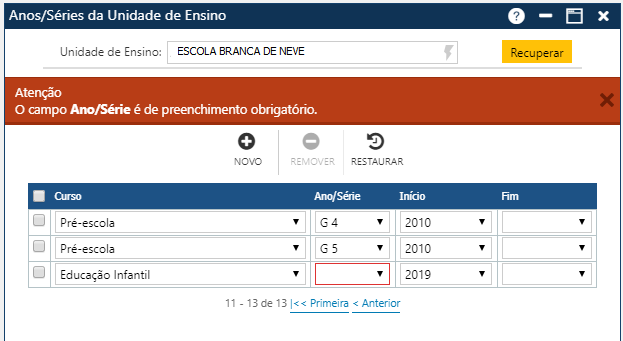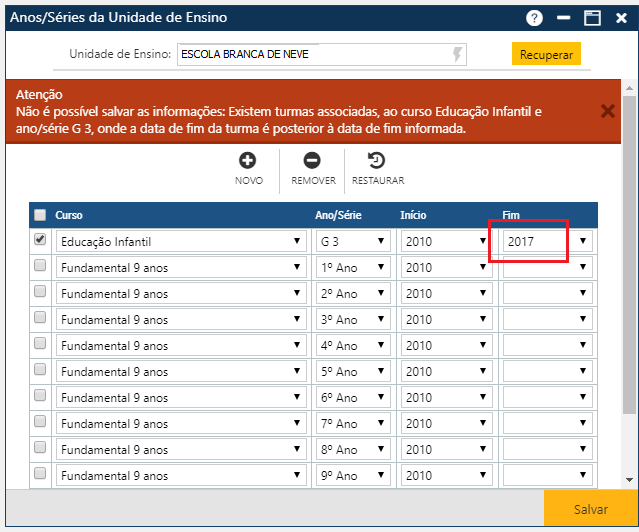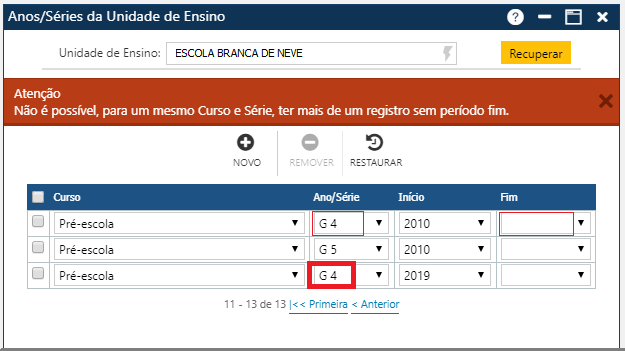Anos/Séries da Unidade de Ensino
Nessa tela vamos cadastrar os Anos/Série dos Cursos oferecidos na Unidade de Ensino. Acessível pelo Menu Planejamento > Anos/Séries da Unidade de Ensino do Sagres Colégio.
Ao clicar no menu, o sistema exibe a tela inicial de Anos/Séries da Unidade de Ensino.
Existem três botões na pasta que auxiliam na inclusão de novos Anos/Séries.
Acionando o botão Novo, o sistema permitirá incluir um novo Ano/Série para o Curso. O botão Remover permitirá que o usuário remova da tela um ou mais Ano/Série já cadastrados. E finalmente, o botão Restaurar, permitirá a recuperação das informações marcadas para remoção, removidas da tela (botão Remover), mas antes do usuário atualizar as informações no sistema (botão Salvar).
Para incluir um novo Ano/Série o usuário deverá acionar o botão Novo. O sistema apresentará uma nova linha no final da grade, onde o usuário deverá informar os dados do novo Ano/Série, e em seguida acionar o botão Confirmar, para que o sistema registre as informações no sistema. Caso não ocorram erros, o sistema apresentará a mensagem “O registro foi atualizado com sucesso“.
Para excluir uma ou mais Anos/Séries, o usuário deverá marcar as primeiras posições das linhas com os Anos/Séries a serem excluídos, e em seguida acionar o botão Remover, para que a aplicação remova da tela as exclusões indicadas. Para que as informações sejam realmente excluídas do sistema, o usuário deverá acionar o botão Salvar. Se não ocorrerem erros, o sistema apresentará a mensagem “O registro foi atualizado com sucesso“.
Descrição dos campos
- Curso – Curso Oferecido pela Unidade de Ensino
- Anos/Séries – Anos/Séries oferecidos no Curso da Unidade de Ensino
- Início – Ano inicial em que o Ano/Série passou a ser oferecido no Curso da Unidade de Ensino
- Fim – Ano Final em que o Ano/Série finalizou a oferta no Curso da Unidade de Ensino

Mensagens de Aviso e Erro de Preenchimento
- Se o usuário digitar alguma informação e sair da tela ou acionar o botão Recuperar sem antes ter acionado o botão Salvar, ocorre a mensagem de aviso:
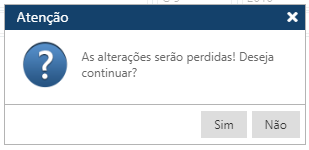
Se clicar em sim, as alterações realizadas serão perdidas. Se clicar em não, o sistema volta para a tela, e o usuário deve acionar o botão Salvar.
- Se o usuário acionar o botão novo, não digitar informações obrigatórias e acionar o botão Salvar, ocorre a mensagem de erro:
- Se o usuário acionar o botão novo, digitar somente partes de informações obrigatórias, ao acionar o botão Salvar, ocorre a mensagem de erro:
- Se o usuário alterar uma linha, selecionando o ano letivo Fim (data de fim do Ano/Série no curso, na Instituição de Ensino), e, se houver dados registrados no sistema correspondente ao curso, ano/série com data posterior ao ano Fim informado, ocorre a mensagem de erro:
Se o Usuário adicionar um Ano/Série ativo na unidade de Ensino, ocorre a mensagem de erro: